Kontakte
In der Ansicht Kontakte werden die letzten 25 bearbeiteten Kontakte angezeigt. Alle weiteren Kontakte werden zunächst mit Hilfe des Suchfeldes gesucht und dann aufgerufen.
Kontakte anlegen
In der TERMINHELD-App kannst Du die wichtigsten Daten der Patientin oder des Patienten hinterlegen. Alle weiteren Angaben zum Kontakt werden in der Desktopversion von TERMINHELD ergänzt.
So werden die Angaben zum Kontakt in der Desktopversion ergänzt
Kontakte - gelber Button mit Plus - Felder ausfüllen - weißer Haken im grünen Balken
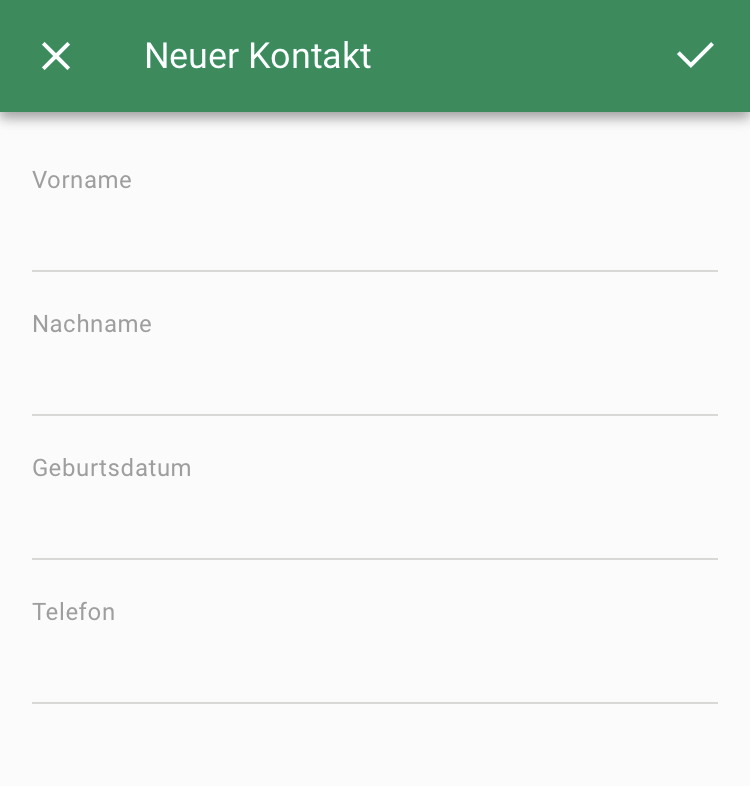
In der Kontaktansicht werden Kontakte über den gelben Button mit Plus angelegt.
Nach dem Antippen des Buttons öffnet sich die Maske zum Anlegen des neuen Kontaktes.
Hier gibt es die Felder Vorname, Nachname, Geburtsdatum und Telefon.
Die Angaben werden mit dem weißen Haken im grünen Balken gespeichert.
Kontakte suchen
Wird ein Kontakt nicht in der Kontaktliste der TERMIHELD-App angezeigt, wird er über die Suchfunktion aufgerufen.
Kontaktansicht - weiße Lupe im grünen Balken - Namen eingeben - Patient in der Auswahl antippen

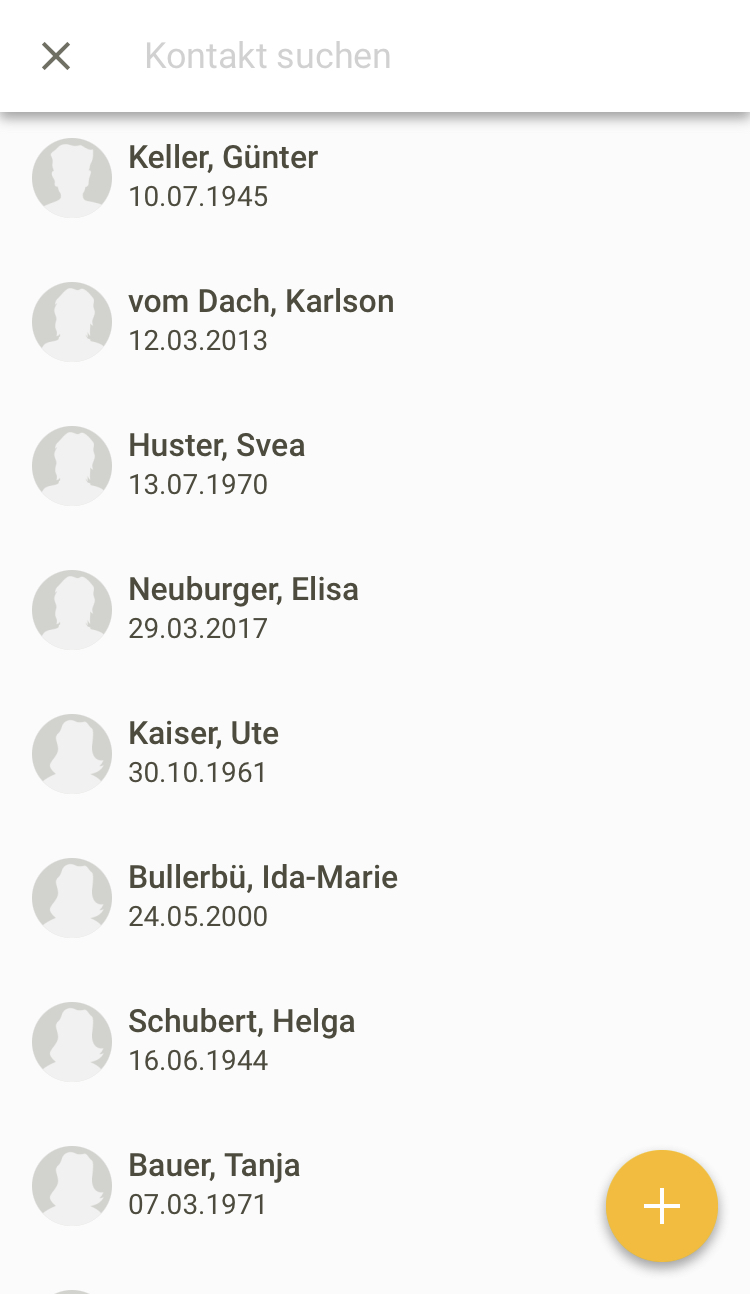
Patientinnen und Patienten, die nicht in der Kontaktliste der TERMINHELD-App stehen, werden über die Suchfunktion aufgerufen.
Dazu wird die Lupe im grünen Balken angetippt.
Daraufhin öffnet sich die Tastatur des mobilen Gerätes und die ersten Buchstaben des Nachnamens werden in das Suchfeld eingetippt.
TERMINHELD schlägt in einer Auswahl alle Patientinnen und Patienten vor, die zu der Buchstabenkombination passen. Hier wird die passende Patientin oder der passende Patient angetippt und TERMINHELD öffnet die Details von diesem Kontakt.